クリエイティブな編集、コメディ効果、あるいはただの楽しみのために、MKVビデオを逆再生したいと思ったことはありますか?MiniTool MovieMaker(Windows用無料動画編集ソフト)のこの記事では、MKVビデオを逆再生する3つの方法をご紹介します。
MiniTool MovieMakerでMKV動画を逆再生する
MiniTool MovieMakerは、画像と音楽から簡単に動画が作成できる使いやすい動画編集ソフトです。様々なアニメーションステッカー、フレーム、オーバーレイ、音楽リソースが提供され、動画に追加することができます。また、このアプリでは、動画の切り取り、トリミング、分割、反転、回転、アスペクト比の変更、フィルターやトランジションの適用、テキストの追加、動画からの音声抽出などの操作も可能です。
MiniTool MovieMakerには、直感的で分かりやすいインターフェイスを備えており、動画編集の初心者でも、上手に使用できます。更に、最大4K/1080Pの動画を無料でウォーターマークなしでエクスポートすることもできます。
以下はMiniTool MovieMakerでMKV動画を逆再生する方法です。
ステップ1:下のボタンをクリックして、MiniTool MovieMakerをPCにダウンロードしてインストールします。
MiniTool MovieMakerクリックしてダウンロード100%クリーン&セーフ
ステップ2:ソフトウェアを起動し、プロモーションウィンドウを閉じてメインインターフェイスにアクセスします。「メディアファイルインポート」セクションをクリックして、MKVファイルをインポートします。
ステップ3:動画をタイムラインにドラッグ&ドロップして選択します。タイムラインツールバーの速度アイコンをクリックし、「逆再生」を選択します。または、右上の「ビデオプロパティ」で、「速度」タブに進み、「逆再生」オプションにチェックを入れます。
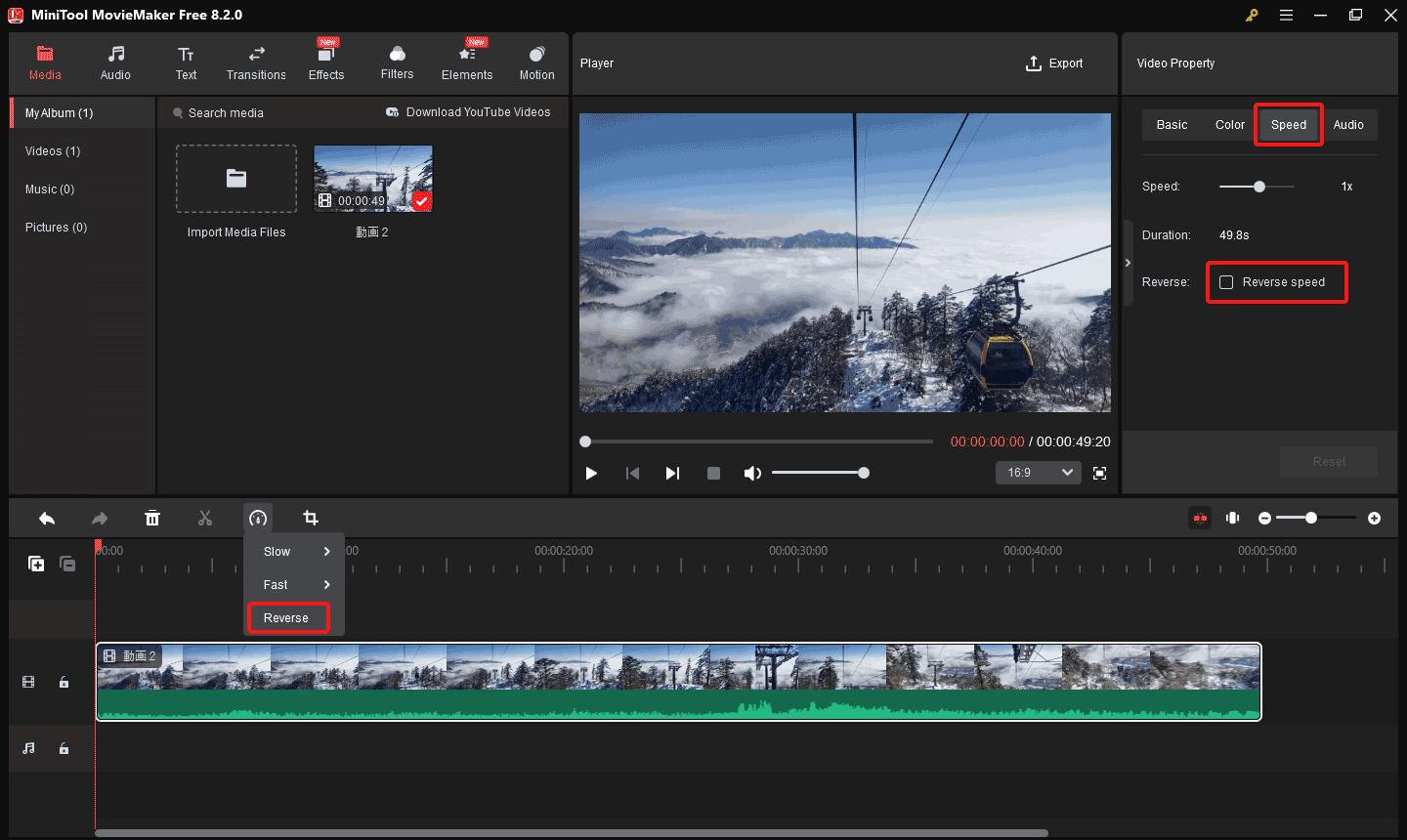
ステップ4:自分の必要に応じて、動画を続けて編集することができます。動画をエクスポートするには、「エクスポート」ボタンをクリックし、動画の形式、解像度、フレームレートなどを設定して、「エクスポート」をクリックします。
VideoProc VloggerでMKV動画を逆再生する
VideoProc Vloggerは、初心者から上級者まで幅広いクリエイターに適した無料の動画編集ソフトです。直感的なUIと豊富な機能を備えており、映画のような作品を手軽に制作できます。このソフトでは、動画のカットや分割、トランジションやエフェクトの適用、3D LUTやカラーフィルターの追加、クリップの色補正、スローモーションや早送り、360度動画の編集など、多彩な編集が可能です。また、イコライザー、エフェクト、アナライザー、ボイスチェンジャー、ボリューム調整など、音声編集機能も充実しています 。
VideoProc Vloggerを使用してMKV ファイルを逆再生する方法は以下の通りです。
ステップ1:公式ウェブサイトからビデオエディターをダウンロードします。インストール後、ソフトウェアを起動します。
ステップ2:「新規プロジェクト」ウィンドウで、プロジェクト名を入力し、解像度とフレームレートを選択して、「+新規プロジェクト」ボタンをクリックしてプロジェクトを開始します。
ステップ3:「メディアファイルを読み込む」セクションのプラスアイコンをクリックして、ファイルエクスプローラーを開きます。MKV 動画を見つけて、アプリケーションにインポートします。
ステップ4:動画をタイムラインに追加して選択します。右側のパネルで、「逆再生」まで下にスクロールして、ボックスにチェックを入れます。
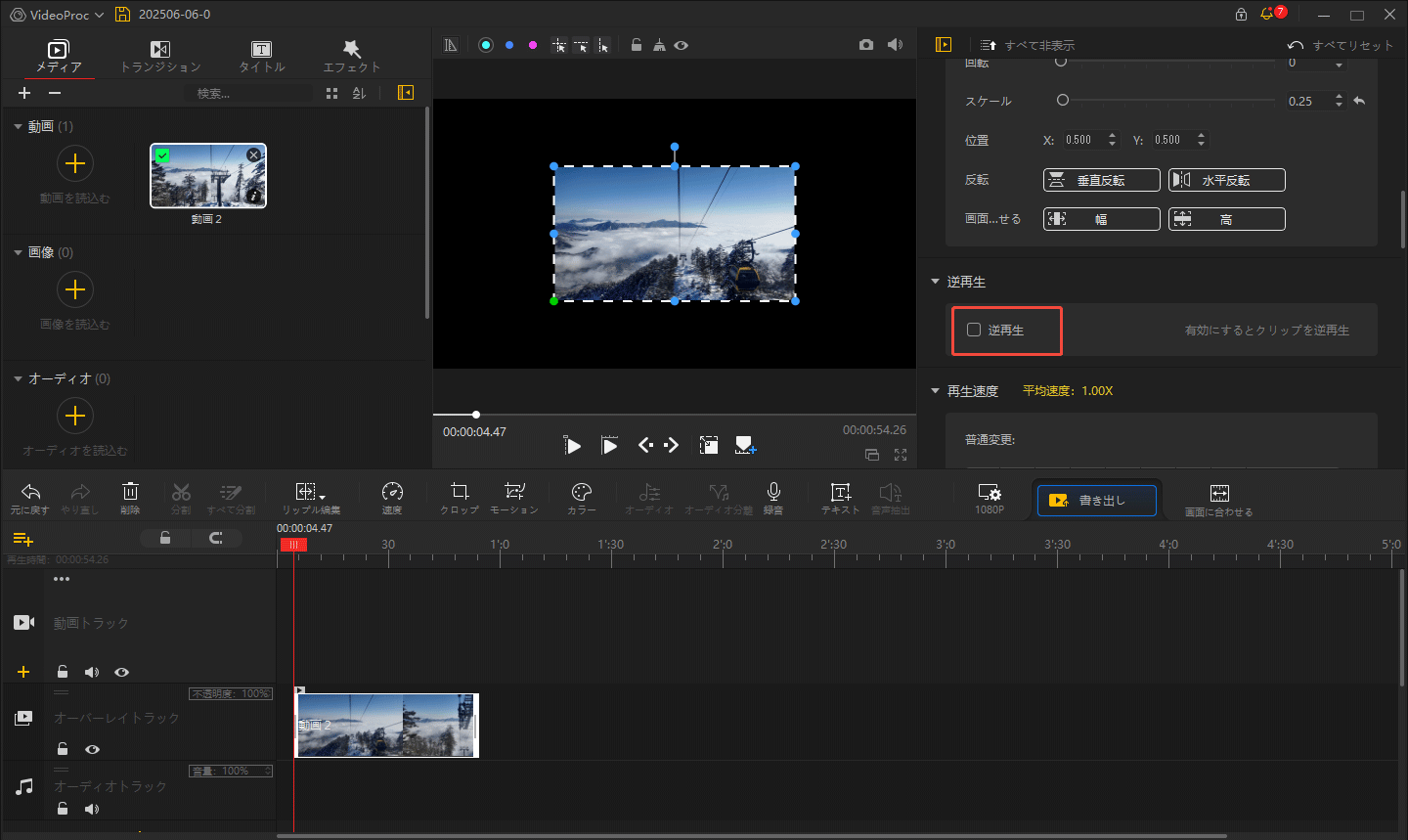
ステップ5:動画をエクスポートするには、「書き出し」ボタンをクリックして「書き出し設定」を開きます。出力設定を行い、「開始」をクリックします。
VideoboltでMKVビデオを逆再生する
Videoboltは、豊富なテンプレートと直感的な編集ツールを提供するオンラインビデオメーカーです。そのツールを使えば、プロフェッショナルな品質の動画を数分で作成できます。テンプレートは完全にカスタマイズしたり、複数のクリップを1つに結合したり、動画をトリミングしたり、動画をSNSに必要なアスペクト比に変更したり、動画ファイル のサイズを圧縮したり、フレームレートを変更したりするなど、様々な編集操作が行えます。
以下はVideoboltで動画を逆再生する方法です。
ステップ1:Videoboltのウェブサイトにアクセスし、「Resources」>「Simple Video Tools」に移動します。
ステップ2:「Reverse」オプションをクリックし、「 Upload」ボタンをクリックしてMKVファイルを開きます。
ステップ3:読み込み後、「Reverse & Download」ボタンをクリックして動画を逆再生し、PCに保存します。
MiniTool Video Converterクリックしてダウンロード100%クリーン&セーフ
さいごに
動画を逆再生することで、ユニークなエフェクト、面白い効果、芸術的な画面を作る可能性があります。この記事では、MKV動画を逆再生する簡単方法を3つ紹介します。お気に入りのツールを選択して、今すぐ試しましょう。



ユーザーコメント :